Chrome怎么设置下载路径的?修改Chrome默认下载路径的方法
更新日期:2023-09-22 13:41:53
来源:系统之家
手机扫码继续观看

Chrome怎么设置下载路径的?通常在Chrome浏览器中下载软件或者文件的时候其默认路径是在C盘位置,且路径很深,我们还需要手动点击下载到桌面才会显示在桌面,如果用户想要默认Chrome浏览器的默认下载路径,可以这样做。
Chrome怎么设置下载路径的?
1、第一步打开谷歌浏览器。
2、点击右面的控制图标。
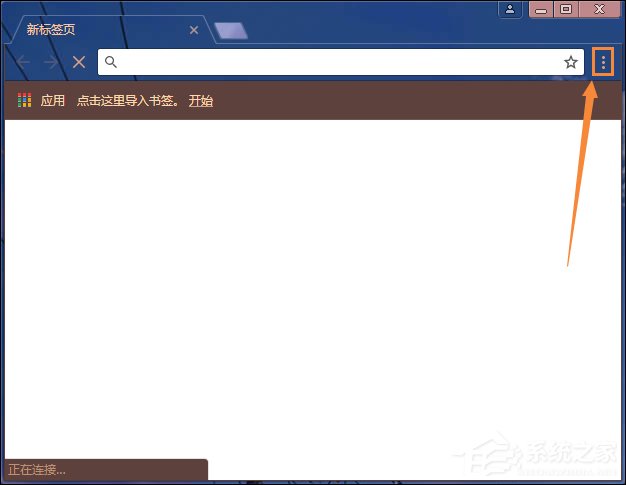
3、点击“设置”按钮。
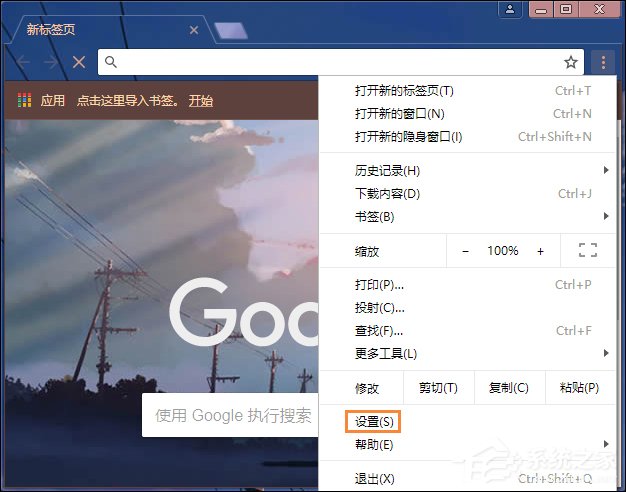
4、滑动滚轮,到设置页面的最下方。点击“显示高级设置”。
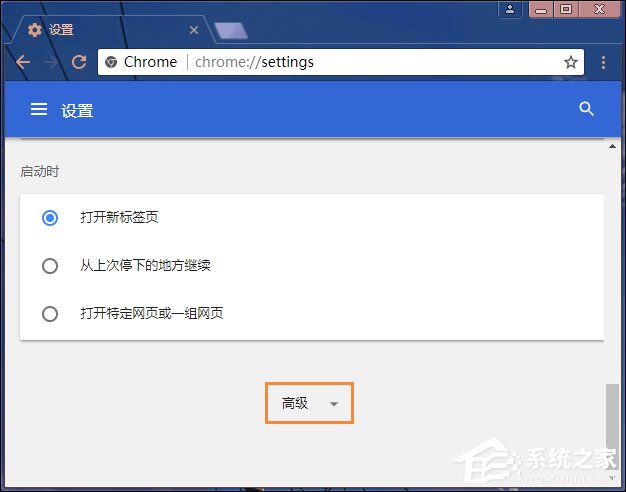
5、继续滑动滚轮,找到“下载内容”。
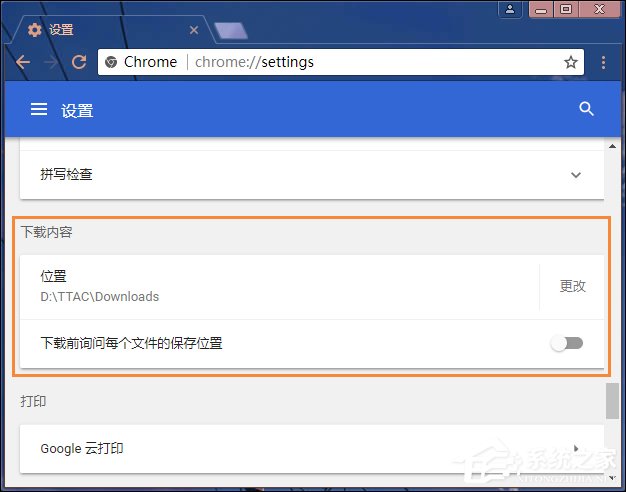
6、设置或者修改下载地址。
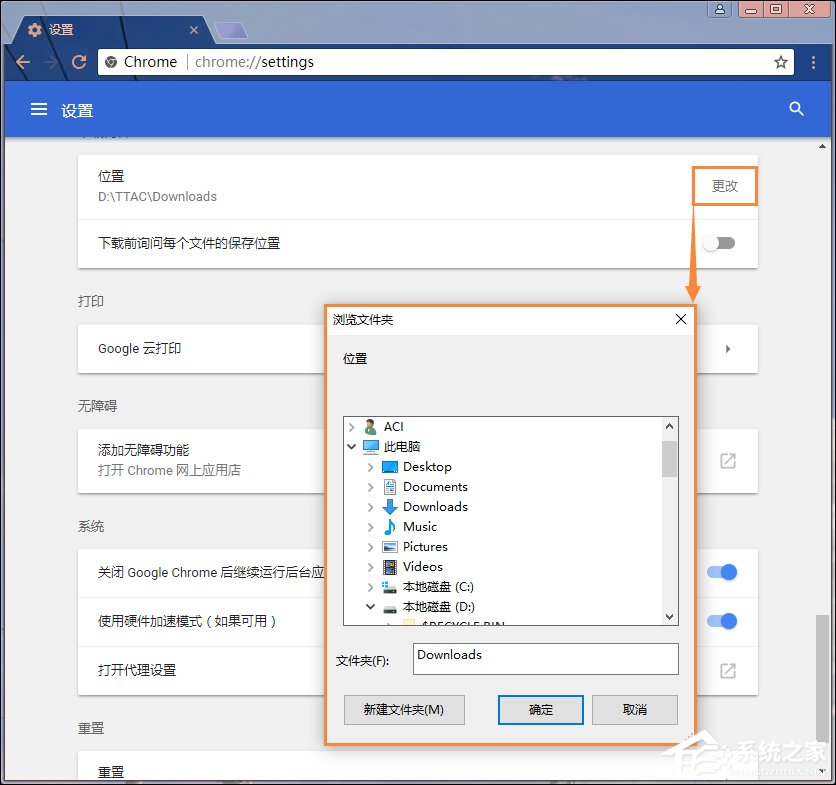
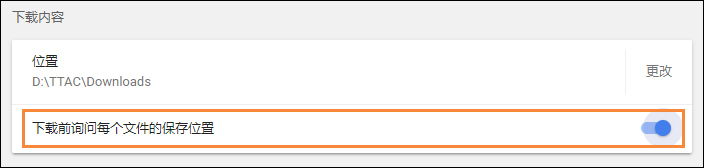
以上内容便是关于Chrome怎么设置下载路径的操作方法,下次我们就不用再选择下载到那个地方,直接点击确定下载即可让文件(软件)下载到预订路径中。
该文章是否有帮助到您?
常见问题
- monterey12.1正式版无法检测更新详情0次
- zui13更新计划详细介绍0次
- 优麒麟u盘安装详细教程0次
- 优麒麟和银河麒麟区别详细介绍0次
- monterey屏幕镜像使用教程0次
- monterey关闭sip教程0次
- 优麒麟操作系统详细评测0次
- monterey支持多设备互动吗详情0次
- 优麒麟中文设置教程0次
- monterey和bigsur区别详细介绍0次
系统下载排行
周
月
其他人正在下载
更多
安卓下载
更多
手机上观看
![]() 扫码手机上观看
扫码手机上观看
下一个:
U盘重装视频












